5个鼠标和键盘记录器,以保存鼠标移动和键盘点击
鼠标记录器使您可以记录鼠标的移动,鼠标的点击,延迟和其他活动。此外,您可以记录该事件,以使您能够一次又一次地重播该事件。它允许您选择手动添加事件,编辑或删除事件的选项。因此,协调屏幕,相对于活动窗口的坐标或相对于当前鼠标位置的坐标非常有用。本文将向您显示您应该了解的顶级鼠标记录器列表。
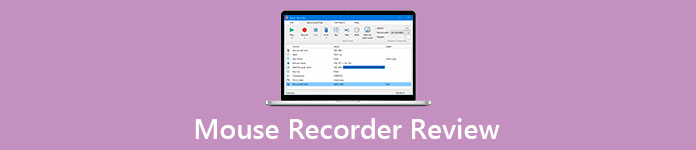
第1部分:5最佳鼠标和键盘记录器
顶部1:FVC免费屏幕录像机
FVC免费屏幕录像 是基于网络的屏幕录像机,可免费捕获屏幕上的活动。它使您能够捕获鼠标动作,麦克风语音,系统音频以及网络摄像头素材。此外,它是一款出色的免费在线屏幕录像机,没有注册,帐户或其他限制。
1.在屏幕上免费记录任何操作。
2. 捕捉高质量的视频。
3.在线工作,不需要安装。
4.自动生成高质量的录制文件。
5.与所有主要的网络浏览器兼容。
如何记录鼠标和键盘操作
步骤1: 当您想要记录鼠标或键盘活动时,请打开浏览器并转到免费的在线屏幕记录仪。然后按大 开始录音 按钮下载启动器。完成后,启动器将自动弹出。

第2步: 点击旁边的向下箭头 记录区 选项并拖动鼠标以包围要捕获的区域。启用 扬声器 选项并调节音量。此外,您还可以打开 相机 选项和 麦克风选项。

第三步: 点击 记录 按钮开始记录您的鼠标和键盘操作。捕获鼠标记录后,单击 停止 工具栏上的按钮。它将记录保存到媒体库中,您可以删除,重命名,下载或与YouTube共享。

顶部2:宏记录器
宏记录器 是一个很好的鼠标宏记录器,用于自动执行任务。它还提供了一个免费版本,因此您可以使用它来记录和重播鼠标操作,而无需支付任何费用。单击“插入”按钮后,可以选择录制宏的选项,然后执行要重复的步骤。然后,您可以决定是否保存脚本。
优点
- 1.编辑命令或添加新命令。
- 2.导入或导出宏。
- 3.记录键盘,鼠标单击和移动或时间信息。
- 4.捕获某些宏触发器
缺点
- 1.此鼠标录音机免费只能将宏保存在4TW中。
- 2.它缺乏对Mac的支持。
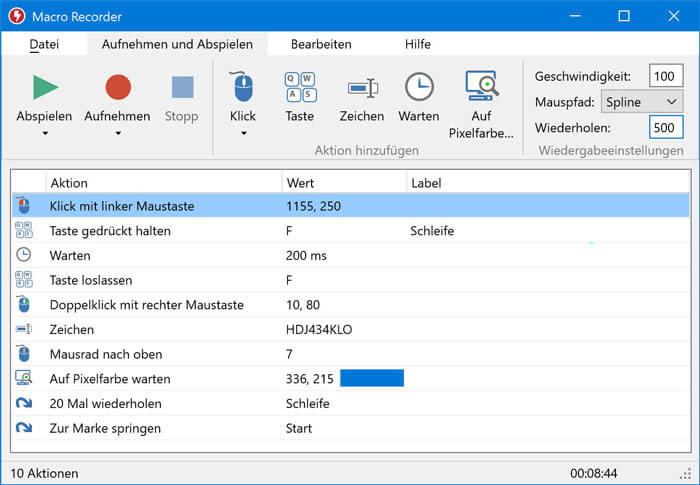
返回页首3:完美的自动化
顾名思义, 完美的自动化 是记录鼠标和键盘点击的简单应用程序。要成功执行此任务,您可以单击免费鼠标记录器中的“记录器”选项卡,然后根据需要设置不同的记录设置。
优点
- 1.记录所有或特定的键盘或鼠标操作。
- 2.提供绝对坐标和相对坐标模式。
- 3.将鼠标录像另存为PAM,PA或EXE。
- 4.播放录制的事件并调整播放速度。
缺点
- 1.结果只能在此鼠标和键盘记录器中打开。
- 2.如果未从官方来源下载,则安装程序包含病毒。
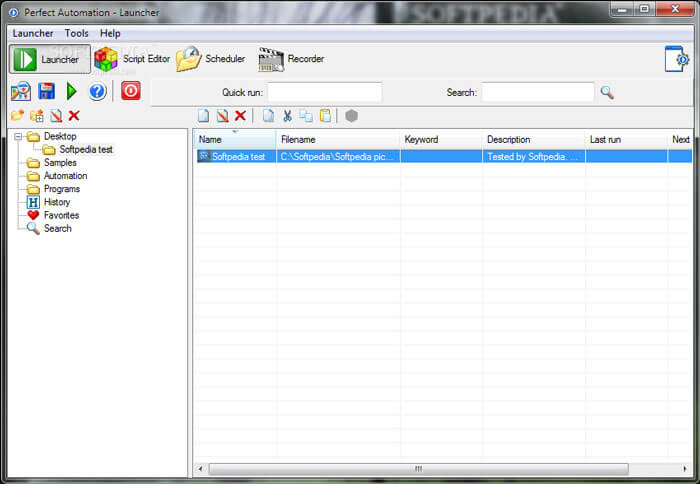
前四名:免费的鼠标和键盘记录器
如果您只需要记录鼠标和键盘的点击以及鼠标的移动, 免费的鼠标和键盘记录器 应该是一个不错的选择。尽管免费版本有一些限制,例如让您每次重复五次任何脚本。它仍然可以满足您对鼠标和键盘录制的基本要求。
优点
- 1.使用热键记录鼠标和键盘的点击。
- 2.以后编辑录音。
- 3.重复播放,重复时间和持续时间。
- 4.易于使用。
缺点
- 1.此鼠标和键盘录音机可能会减慢您的PC速度。
- 2.您无法使用免费软件获得完整版本。
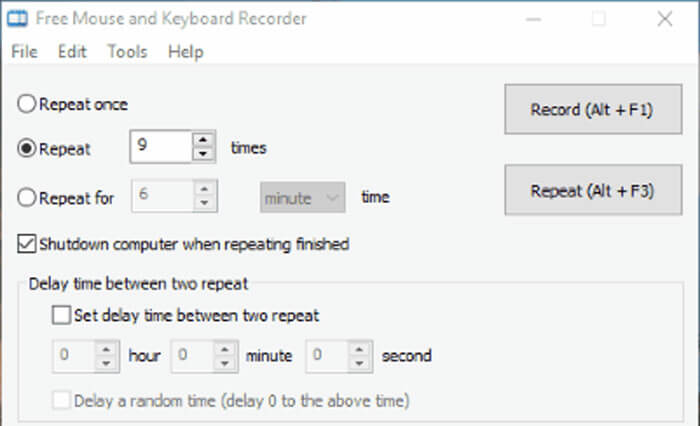
前5名:鼠标滑鼠
滑鼠 是另一个鼠标记录器选项,用于在Windows 10/8/7上记录和重复键盘和鼠标操作。它将动作保存为脚本文件。此外,您也可以使用任务管理器创建多个宏。对于初学者来说,捕获鼠标动作是一个简单的选择。
优点
- 1.轻松记录鼠标和键盘的动作。
- 2.自定义选项,例如速度。
- 3.不需要编程经验。
- 4.提供直观,简洁的界面。
缺点
- 1.它没有事件编辑器。
- 2.您将找不到任何高级功能。
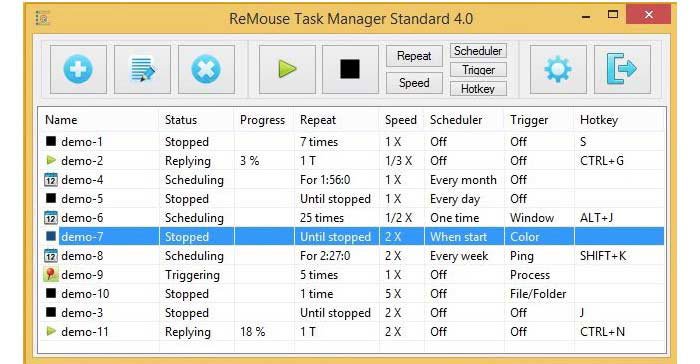
第2部分:有关鼠标记录器的扩展技巧
1.是否有Mac专用的Mouse Recorder?
QuickTime Player是Mac的鼠标记录器,它是所有macOS(包括最新设备)的内置应用程序。一旦选择 显示鼠标点击 中的选项 记录 菜单中,您可以捕获相应的鼠标操作。
2. Mouse Recorder Premium是免费的吗?
Mouse Recorder Premium是一种根据鼠标和键盘的移动来创建宏的工具。尽管它以Premium命名,但在执行自动重复任务时是免费的。
3.如何用鼠标光标记录游戏玩法?
要使用鼠标光标记录游戏玩法,您将需要一个支持鼠标和键盘点击捕获的游戏记录器。 Bandicam,OBS Studio,Game DVR和 快速时间 播放器,例如,具有这种能力。您可以根据自己的情况寻找合适的工具。
结论
鼠标记录器或捕获应用程序使您可以轻松地使用鼠标和键盘记录运动。本文列出了最好的免费鼠标记录器,以帮助您记录屏幕活动的任何事件并将其保存为视频文件或脚本文件。 FVC Free Screen Recorder是一种免费在线捕获鼠标动作的明智选择。



 视频转换大师
视频转换大师 屏幕录影大师
屏幕录影大师



